Гугл, безусловно, является одной из ведущих компаний в области поиска и информационных технологий. Её поисковый движок стал незаменимым инструментом для многих пользователей во всем мире. Одной из особенностей Гугл является возможность собирать и показывать новости, аналитику и другую информацию, соответствующую интересам конкретного пользователя. Но что делать, если вы хотите удалить новости Гугл на своем Android устройстве?
На самом деле, процесс удаления новостей Гугл на Android довольно прост и легко доступен даже для новичков. Первым шагом является открытие приложения Гугл на вашем устройстве. Обычно оно идет предустановленным на большинстве Android гаджетов. Если вы не можете найти иконку Гугл на главном экране, попробуйте найти её в списке всех приложений, либо введите "Гугл" в поиск приложений и оно должно появиться в результатах.
Когда вы откроете приложение Гугл, вам необходимо найти "Настройки" или "Ваши настройки" в меню, которое открывается при нажатии на кнопку "Меню" в верхнем левом углу экрана. После того, как вы откроете настройки, найдите вкладку "Персонализация" или "Интересы". Здесь вы найдете настройки, связанные с показом новостей Гугл.
Как отключить новости Гугл на Android?

1. Откройте приложение "Настройки" на вашем устройстве Android.
Вы можете найти его на главном экране или в списке приложений. Обычно это значок шестеренки или шестеренки с именем "Настройки".
2. Прокрутите вниз и выберите вкладку "Приложения" или "Управление приложениями".
В разных версиях Android названия вкладок могут отличаться. Вам нужно выбрать вкладку, которая позволяет управлять установленными приложениями на вашем устройстве.
3. Найдите и выберите приложение "Google Новости".
Обычно его можно найти в списке всех приложений в алфавитном порядке. Если у вас установлено несколько приложений от Google, вы можете использовать поиск, чтобы быстро его найти.
4. Выберите вкладку "Отключить" или "Отключить уведомления".
На этой вкладке вы можете отключить приложение полностью или отключить уведомления от него. Если вы хотите полностью отключить новости Гугл, выберите вариант "Отключить".
5. Подтвердите свой выбор.
После нажатия на кнопку "Отключить" или "Отключить уведомления" может появиться запрос на подтверждение. Выберите "ОК" или "Подтвердить", чтобы закончить процесс отключения.
6. Проверьте, что новости Гугл больше не отображаются на вашем устройстве.
Откройте главный экран или ленту новостей, чтобы убедиться, что новости Гугл больше не отображаются. Если вы решите включить их в будущем, повторите эту же процедуру, но выберите вариант "Включить".
Примечание: Этот процесс может немного отличаться в зависимости от модели и версии вашего устройства Android.
Перейдите в настройки

Чтобы удалить новости Гугл на устройстве Android, вам нужно открыть настройки вашего телефона или планшета. Вот как это сделать:
1. Откройте панель уведомлений, проведя пальцем вниз от верхней части экрана.
2. Нажмите на значок шестеренки или настройки, расположенный в верхнем правом углу экрана.
3. Пролистайте список доступных настроек и найдите раздел "Приложения". Нажмите на него.
4. В разделе "Приложения" вам может потребоваться выбрать дополнительный раздел "Управление приложениями" или "Все приложения", чтобы увидеть полный список установленных приложений.
5. Пролистайте список приложений, пока не найдете "Google News". Нажмите на него.
6. Вам будет предложено несколько опций, связанных с этим приложением. Чтобы удалить новости Гугл, нажмите на кнопку "Удалить" или "Отключить".
7. В диалоговом окне подтвердите свое решение, нажав на кнопку "Удалить" или "Отключить".
После выполнения этих действий новости Гугл будут удалены с вашего устройства Android, и вы больше не будете получать их уведомления.
Найдите пункт "Приложения"
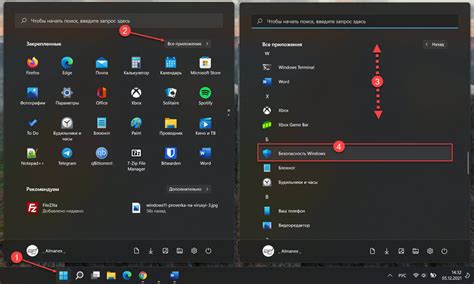
Пошаговая инструкция по удалению новостей Гугл на Android начинается с того, чтобы найти пункт "Приложения" на вашем устройстве. Это может называться по-разному в зависимости от модели телефона или версии операционной системы, но обычно можно найти в разделе "Настройки".
1. Откройте "Настройки" на вашем устройстве, для этого нажмите на иконку шестеренки или найдите приложение "Настройки" на главном экране.
2. Прокрутите список настроек и найдите пункт "Приложения" или "Управление приложениями".
3. Нажмите на пункт "Приложения" и вы увидите список всех приложений, установленных на вашем устройстве.
4. Найдите приложение "Гугл" в списке и нажмите на него.
5. В открывшемся окне вверху вы увидите кнопку "Остановить", "Очистить данные" или "Отключить". Нажмите на нее.
6. В появившемся диалоговом окне нажмите на кнопку "Очистить данные" или "Отключить", чтобы удалить все данные приложения Гугл, включая новости.
После выполнения вышеуказанных шагов, новости Гугл должны быть полностью удалены с вашего Android-устройства.
Выберите "Все приложения"

Чтобы удалить новости Гугл на Android, вам нужно открыть меню приложений на своем устройстве. Чтобы это сделать, нажмите на иконку "Настройки" на главном экране или в панели уведомлений.
После этого прокрутите вниз и найдите раздел "Приложения" или "Управление приложениями". Названия могут незначительно различаться в зависимости от версии Android.
Здесь вы увидите список всех приложений, установленных на вашем устройстве. Прокрутите вниз, чтобы найти приложение "Google" или "Google News". Нажмите на него, чтобы открыть его подробные настройки.
В открывшемся окне "Информация о приложении" вы увидите различные вкладки, такие как "Основное", "Память" и другие. Найдите и выберите вкладку "Все приложения".
На этой вкладке вы найдете полный список всех компонентов приложения Google или Google News. Чтобы удалить новости Гугл, прокрутите вниз до раздела "Google News" и нажмите на него.
В открывшемся окне вы увидите кнопку "Остановить" или "Остановить использование". Нажмите на нее, чтобы остановить приложение. После этого вы можете также нажать на кнопку "Очистить данные" или "Очистить хранилище", чтобы удалить все сохраненные данные новостей от Google.
И это всё! Теперь вы успешно удалены новости Гугл на Android. Если в будущем вы захотите снова получать новости от Google, вы всегда сможете повторно активировать приложение в меню настроек приложений на вашем устройстве.
Найдите приложение "Google"
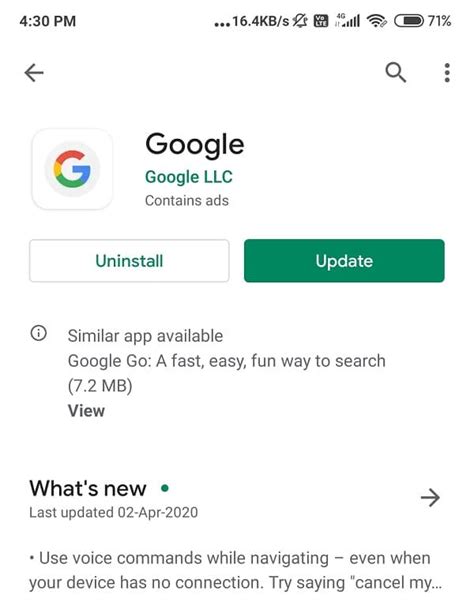
Для удаления новостей Гугл на Android, вам понадобится найти и открыть приложение "Google" на своем устройстве. Оно обычно предустановлено на большинстве устройств с операционной системой Android.
Вот как вы можете найти приложение "Google" на своем устройстве:
| 1 | На главном экране вашего устройства прокрутите список приложений вниз или выделите центральный иконки экрана, чтобы открыть панель приложений. |
| 2 | В панели приложений найдите иконку "Google". Обычно она представляет собой круглый многогранный цветной значок с буквой "g" внутри. |
| 3 | Когда вы найдете иконку "Google", нажмите на нее, чтобы открыть приложение. |
После открытия приложения "Google", вы будете готовы перейти к следующему шагу удаления новостей Гугл на вашем Android-устройстве.
Откройте настройки приложения "Google"

Чтобы удалить новости "Гугл" на устройстве Android, вам необходимо открыть настройки приложения "Google". Чтобы сделать это, выполните следующие шаги:
1. Зайдите в настройки устройства.
На большинстве устройств Android, иконка настроек выглядит как шестеренка и находится на главном экране или в панели уведомлений. Нажмите на нее, чтобы открыть настройки.
2. Выберите "Приложения и уведомления".
Прокрутите список настроек вниз и найдите раздел "Приложения и уведомления". Нажмите на него.
3. Найдите приложение "Google".
В списке приложений и уведомлений найдите приложение "Google" и нажмите на него.
4. Перейдите в настройки приложения "Google".
На странице приложения "Google" выберите "Настройки приложения".
5. Отключите "Персональные рекомендации".
В настройках приложения "Google" найдите опцию "Персональные рекомендации" и установите переключатель в положение "выключено".
После выполнения этих шагов новости "Гугл" на вашем Android-устройстве будут удалены и больше не будут отображаться.
Отключите опцию "Показывать новости"

Шаг 1: Откройте приложение "Настройки" на своем устройстве Android.
Шаг 2: Прокрутите вниз и найдите раздел "Приложения и уведомления".
Шаг 3: Нажмите на "Приложения"
Шаг 4: В списке приложений найдите "Google"
Шаг 5: Нажмите на "Google"
Шаг 6: В открывшемся окне нажмите на "Управление" или "Управление уведомлениями".
Шаг 7: Прокрутите вниз до раздела "Оповещения"
Шаг 8: Найдите опцию "Показывать новости" и выключите ее, сдвинув переключатель в положение "Выкл".
Шаг 9: Вернитесь на главный экран и проверьте, что новости Google больше не отображаются.